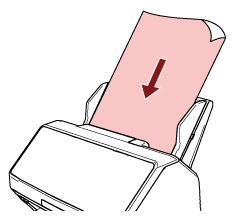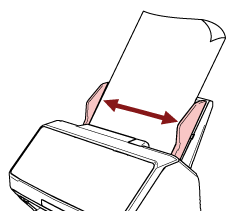Reinigen der Innenseite des Scanners (ADF) mit Reinigungspapier
Die Innenseite des ADF kann mit einem mit dem Reiniger F1 befeuchteten Reinigungspapier gereinigt werden.
Durch das Scannen lagert sich Papierstaub im Inneren des ADF ab, wodurch Probleme beim Scannen verursacht werden oder das Scanergebnis beeinflusst werden kann. Reinigen Sie das Scannerinnere daher etwa alle 5.000 gescannte Blätter. Hierbei handelt es sich allerdings nur um eine grobe Richtlinie, die sich je nach Art und Beschaffenheit der verwendeten Dokumente unterscheiden kann. So ist es zum Beispiel erforderlich ScanSnap häufiger zu reinigen, wenn Dokumente mit noch nicht getrocknetem Toner gescannt werden.
Verwenden Sie zur Reinigung des ADFs kein Wasser und auch keine milden Reiniger.
Wenn Sie übermäßig viel Reiniger F1 verwenden, kann dessen Verdunstung längere Zeit in Anspruch nehmen. Verwenden Sie nur eine kleine Menge.